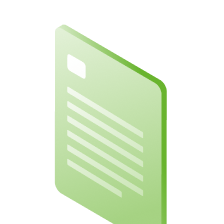Dr.Web LiveDisk
Solution antivirus pour réparer un système endommagé par des virus ou des logiciels malveillants
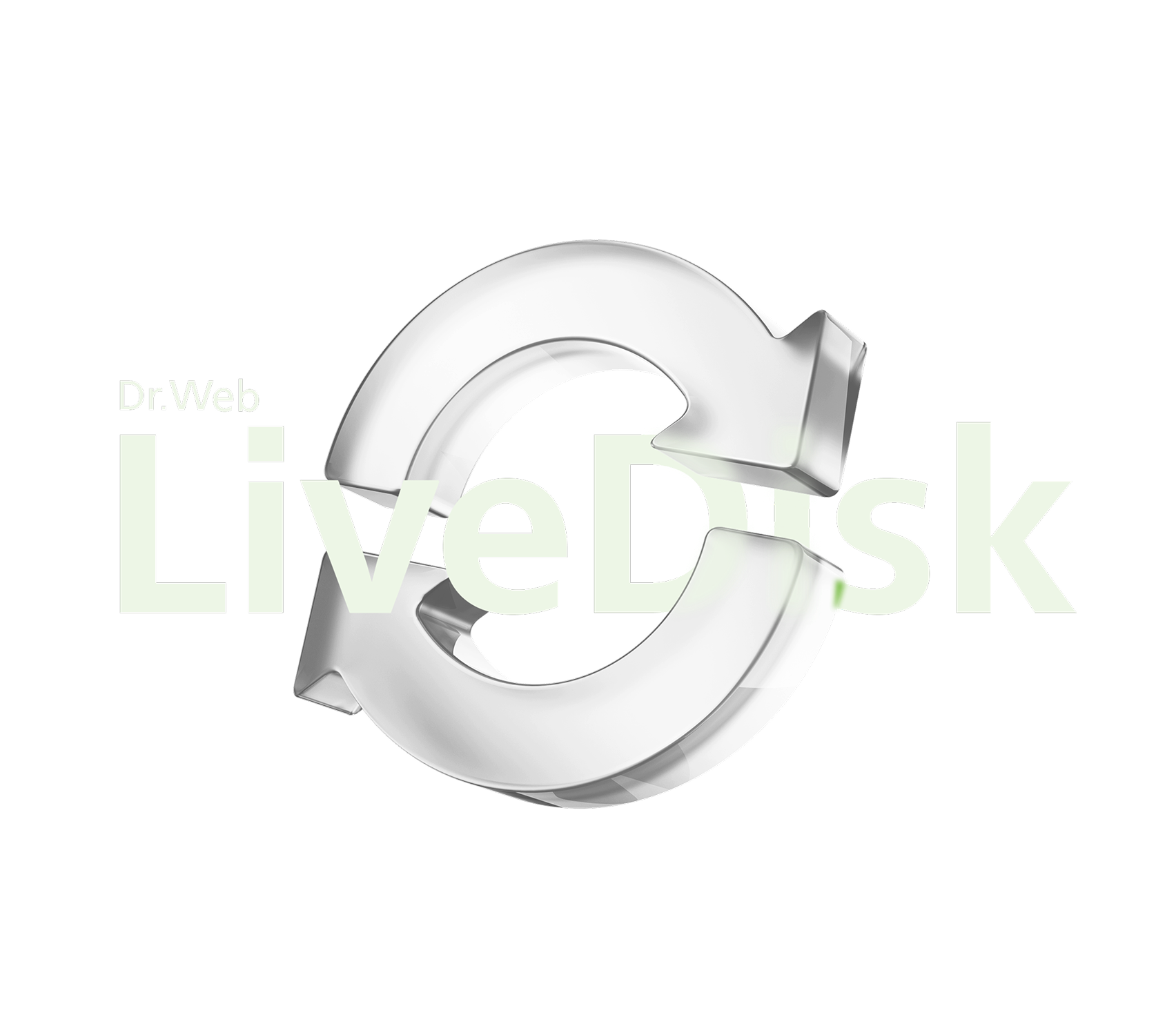
Dr.Web LiveDisk
-
Restauration gratuite du système à partir d'un DVD ou d'une clé USB
-
Aide à nettoyer votre ordinateur des virus et des fichiers suspects et à restaurer les éléments infectés
-
Copie de données importantes sur un support externe ou un autre ordinateur
-
Pour le fonctionnement sous systèmes d'exploitation Windows (en versions 64-bits)
Pour démarrer depuis une clé USB, le BIOS de votre ordinateur doit supporter le dispositif USB-HDD comme bootable.
FAQ
Comment restaurer le système à partir d'un CD/DVD
-
Télécharger l'image de Dr.Web LiveDisk.
-
Gravez l'image enregistrée sur un CD ou un DVD. Par exemple, si vous utilisez Nero Burning ROM, procédez comme suit :
• insérez un disque vierge CD/DVD dans le lecteur disponible en écriture ;
• dans le menu « Fichier », sélectionnez la commande « Ouvrir » ;
• trouvez et sélectionnez l'image sauvegardée ;
• cliquez sur le bouton « Graver » et attendez la fin du processus d'enregistrement. -
Démarrez ou redémarrez l'ordinateur. Au début du démarrage, insérez le disque Dr.Web LiveDisk dans le lecteur.
-
Vérifiez si votre PC va démarrer depuis le lecteur CD/DVD où se trouve votre Dr.Web LiveDisk, ou depuis un autre support contenant Dr.Web LiveDisk. Si nécessaire, changez les paramètres du BIOS de votre ordinateur.
-
Au démarrage de Dr.Web LiveDisk une boîte de dialogue va s'afficher et vous pouvez choisir des paramètres de lancement.
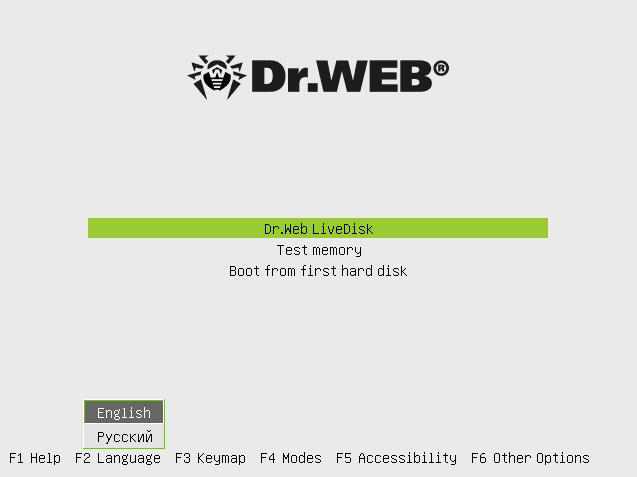
-
Pour lancer Dr.Web LiveDisk à l'aide des touches flèches du clavier, sélectionnez Dr.Web LiveDisk et cliquez sur ENTER.
-
Afin de lancer Dr.Web LiveDisk en mode avancé, sélectionnez l'élément Paramètres et sélectionnez les paramètres souhaités.
-
Sélectionnez Démarrer à partir du premier disque dur si vous souhaitez démarrer votre ordinateur à partir du disque dur sans lancer Dr.Web LiveDisk.
-
Sélectionnez Vérifiez la mémoire pour exécuter l'utilitaire de test de la mémoire de l'ordinateur.
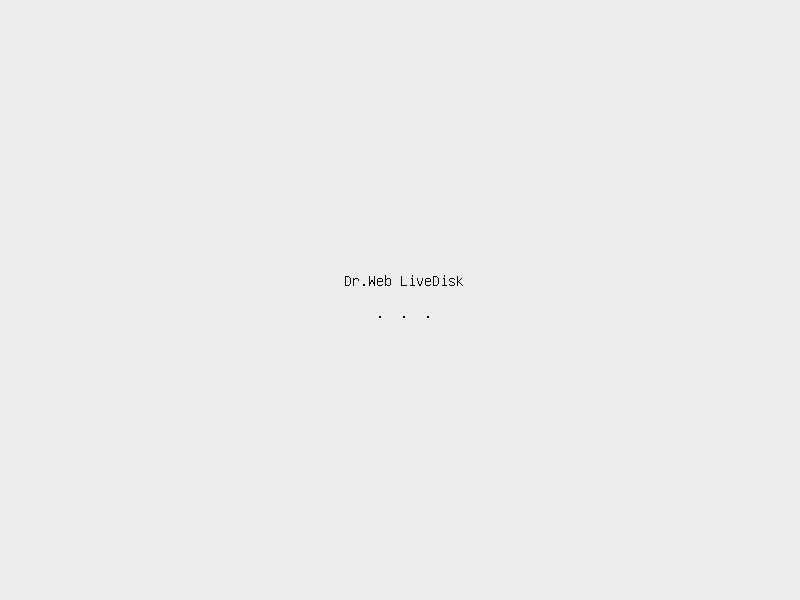
Pendant le démarrage, le système sera configuré d'après le hardware trouvé. Dr.Web LiveDisk trouvera automatiquement toutes les partitions de votre disque dur et configurera la connexion réseau, si possible.
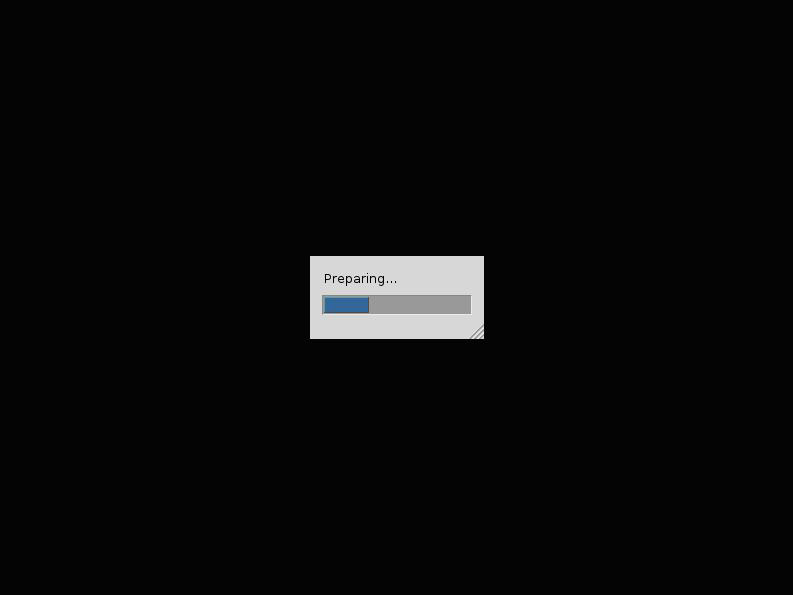
Après la fin du chargement de Dr.Web LiveDisk, le scanner Dr.Web CureIt! démarre automatiquement et la fenêtre « Licence et mises à jour » s'ouvre
Attention ! Vérifiez l'actualité de votre image de Dr.Web LiveDisk et, si nécessaire, mettez à jour les bases virales.
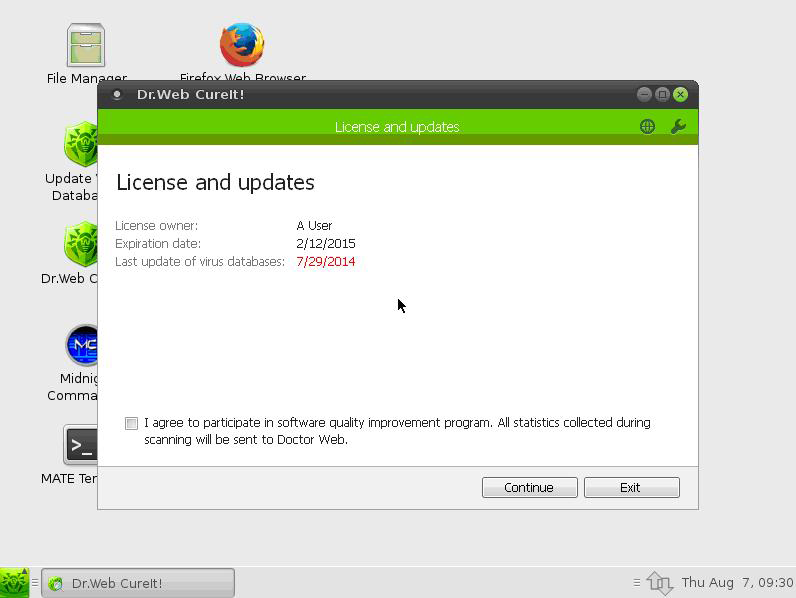
Pour passer à la sélection du mode d'analyse, cliquez sur Continuer.
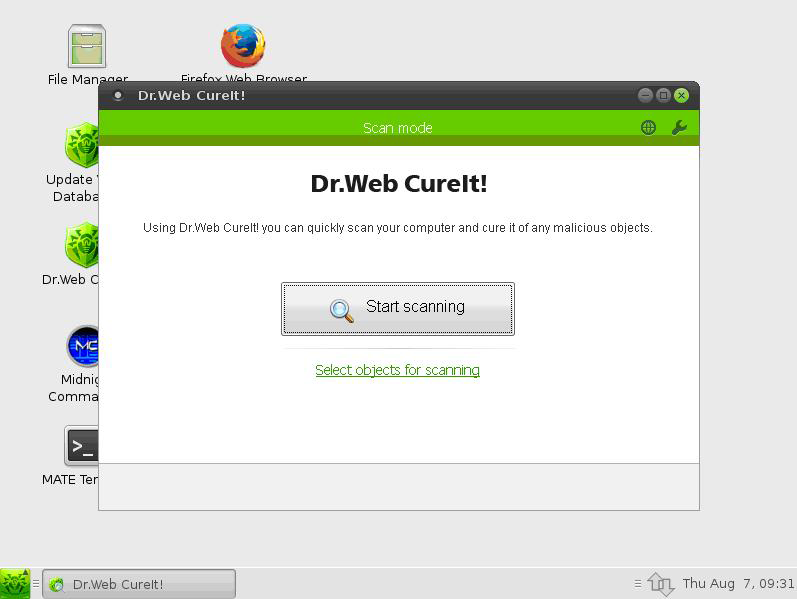
Pour lancer un scan rapide, cliquez sur Démarrer l'analyse. Si nécessaire, sélectionnez les paramètres du scan.
Les utilitaires disponibles vous permettent de configurer l'interface graphique de Dr.Web LiveDisk ainsi que les paramètres de connexion réseau et Internet.
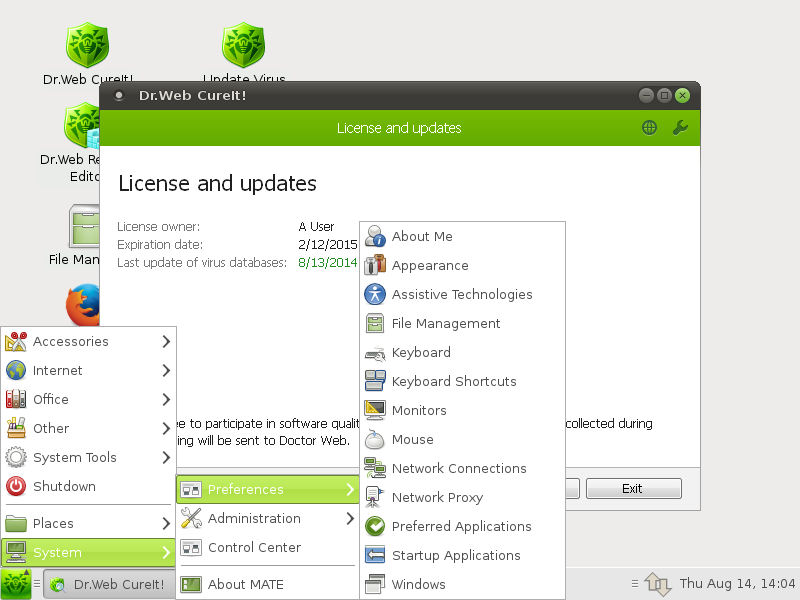
Comment créer un disque de restauration d'urgence sur une clé USB ?
-
Connectez une clé USB, dont la capacité doit être d’au moins 1Go, pour créer Dr.Web LiveDisk.
L'enregistrement d'un événement de connexion prend au maximum dix secondes. -
Exécutez l'application drweb-livedisk-900-usb.exe.
-
Le programme détectera automatiquement les périphériques USB disponibles et vous invitera à en choisir un. Vous pouvez formater le périphérique choisi si nécessaire (une fenêtre vous avertissant de vos actions doit apparaître). Par défaut, l'utilitaire pour créer Dr.Web LiveDisk ne modifie pas et ne supprime pas des fichiers stockés sur la clé. Pour consulter le contrat de licence, suivez le lien proposé par l’utilitaire (le contrat de licence s'ouvrira dans votre navigateur Internet par défaut).
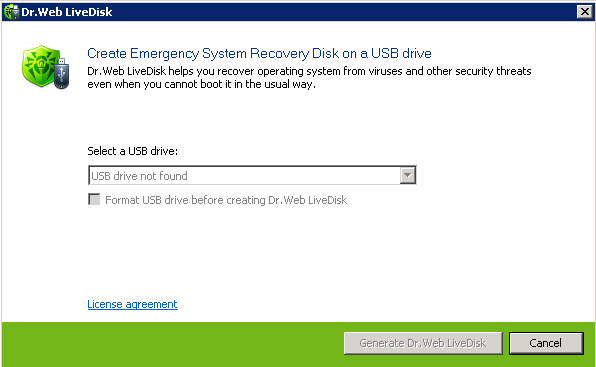
-
Pour créer un support flash bootable, cliquez sur Créer Dr.Web LiveDisk.
-
Les fichiers seront copiés automatiquement.
-
Cliquez sur Terminer pour quitter le programme.